在 Windows 資源管理器中搜尋特殊字元:2 種簡單方法
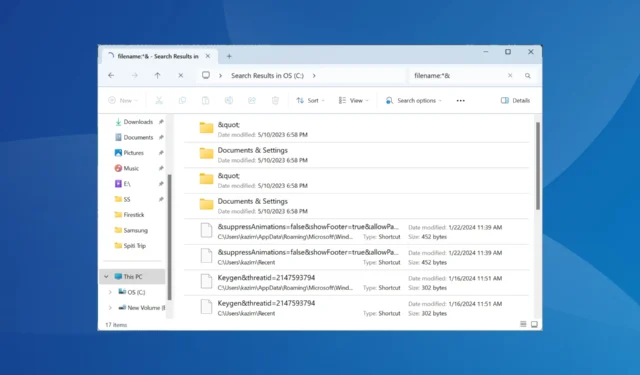
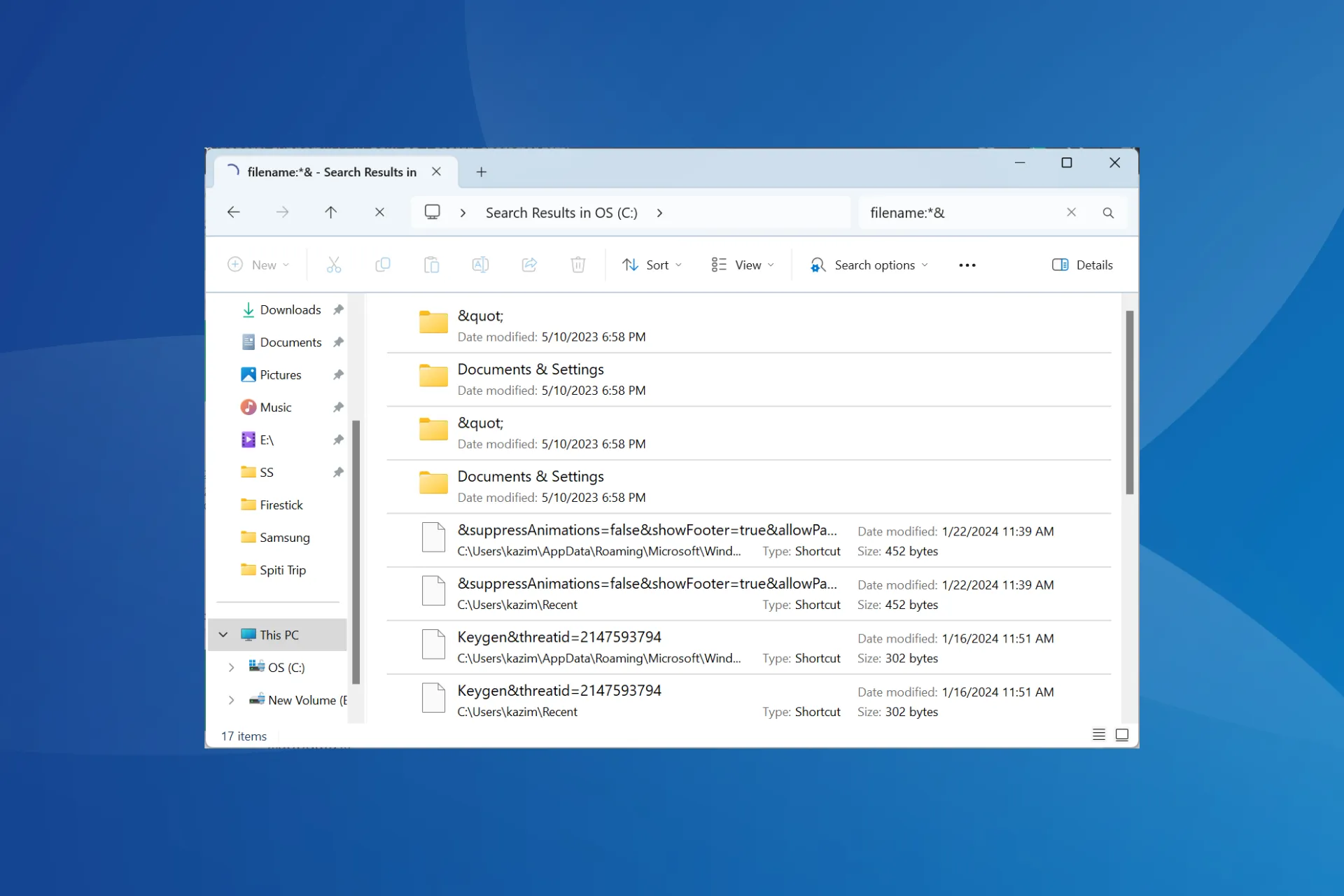
雖然我們知道 Windows 不允許在文件名中使用特殊字符,但大多數人不知道它也無法使用標準搜尋字段方法本機搜尋它們。那麼,如何在 Windows(檔案)資源管理器中搜尋特殊字元呢?
這有點棘手,但是一旦掌握了該過程的竅門,在 Windows 的所有迭代中搜尋具有特殊字元的檔案/資料夾將不再是問題。
如何在檔案總管中搜尋特殊字元?
1. 使用語法
- 按Windows +E 開啟檔案總管,然後將以下語法貼到搜尋欄位中,同時將X替換為您要搜尋的特殊字元:
filename:*X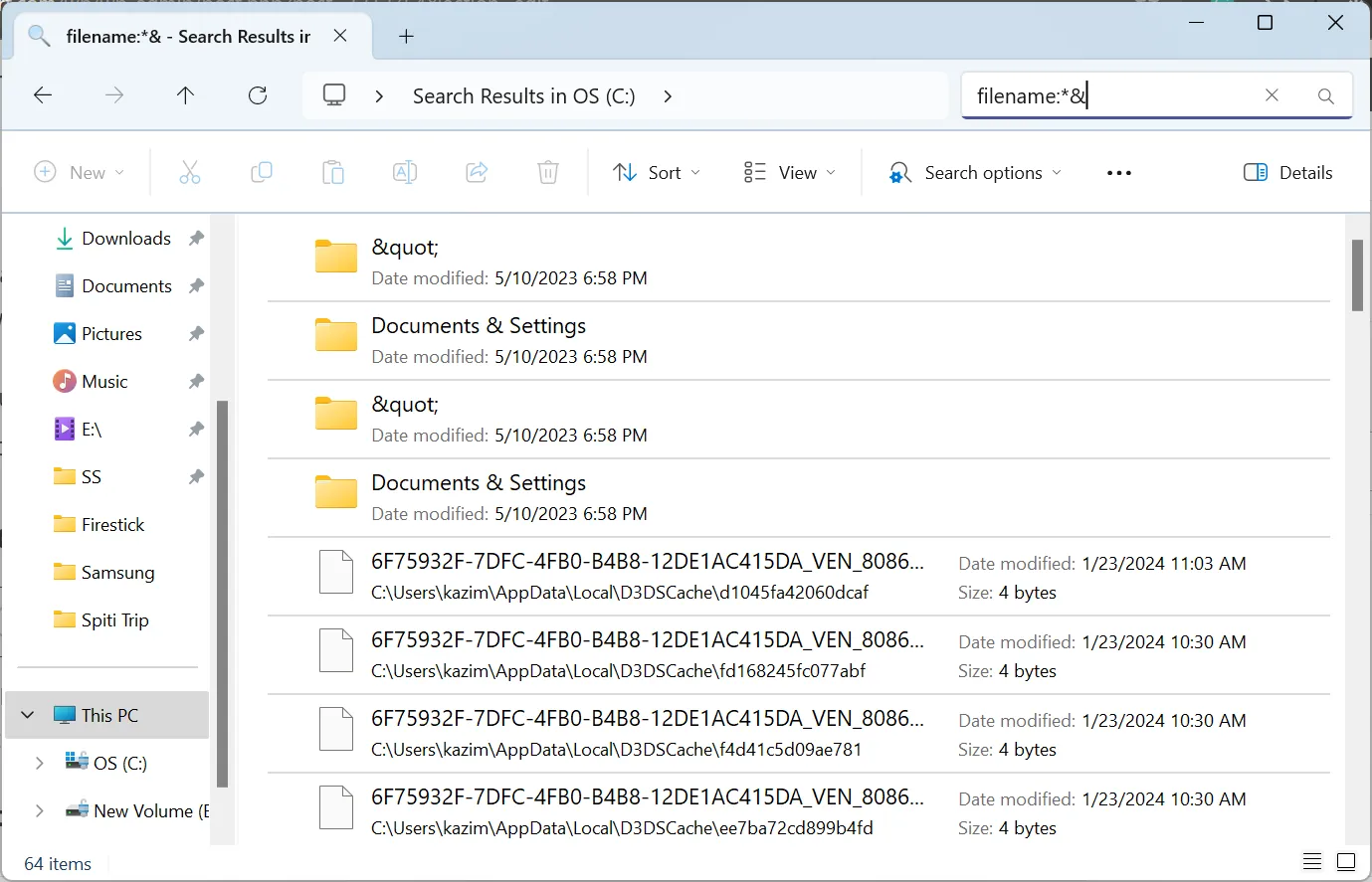
- 在上面的範例中,我們將 X 替換為&,檔案總管顯示了所有使用該字元的檔案/資料夾。
- 如果這不起作用,您可以使用以下語法,同時用特殊字元(例如句點或括號)替換 X:
~="X"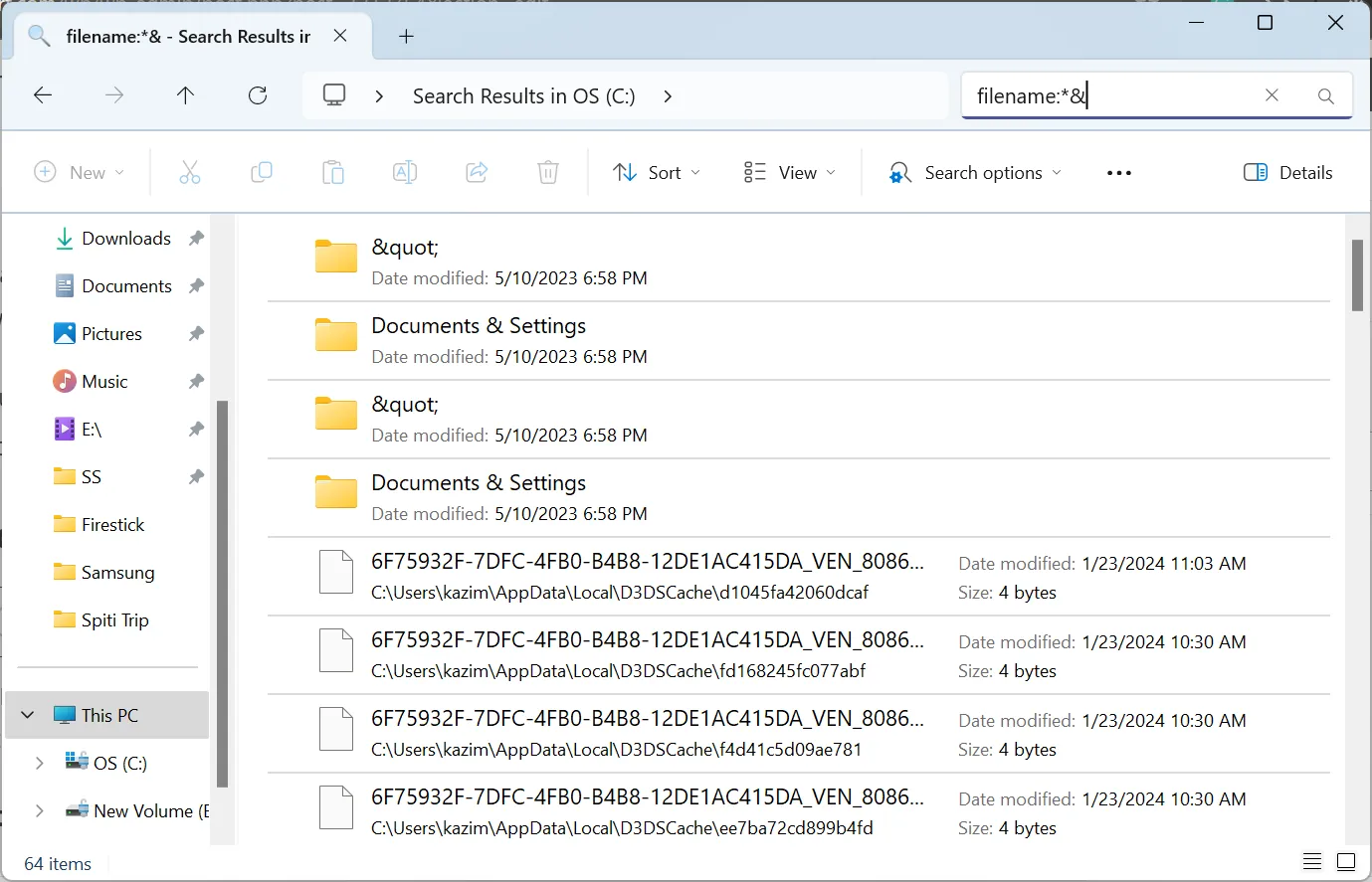
使用這兩種語法,您可以在 Windows 資源管理器中搜尋特殊字元或其組合。每種方法都適用於特定情況,因此請嘗試兩種方法並使用其中有效的方法。
此外,〜=“X”將有助於查找重複文件,特別是在程式添加(2)、(3)或(4)作為文件名後綴的情況下。如果我們簡單地搜尋 (2),它將顯示名稱中包含 2 的所有檔案/資料夾。

但一旦我們使用 ~=” (2)” ,Windows 資源管理器現在將只列出檔案/資料夾名稱中包含 (2) 的結果。

此外,如果您想在特定資料夾中搜尋帶有特殊字元的檔案/資料夾,請前往該資料夾,然後使用其中的搜尋欄位。
2.使用第三方搜尋工具
- 造訪VoidTools 的官方網站並根據 Windows 體系結構(32 位元或 64 位元)下載Everything安裝程式。
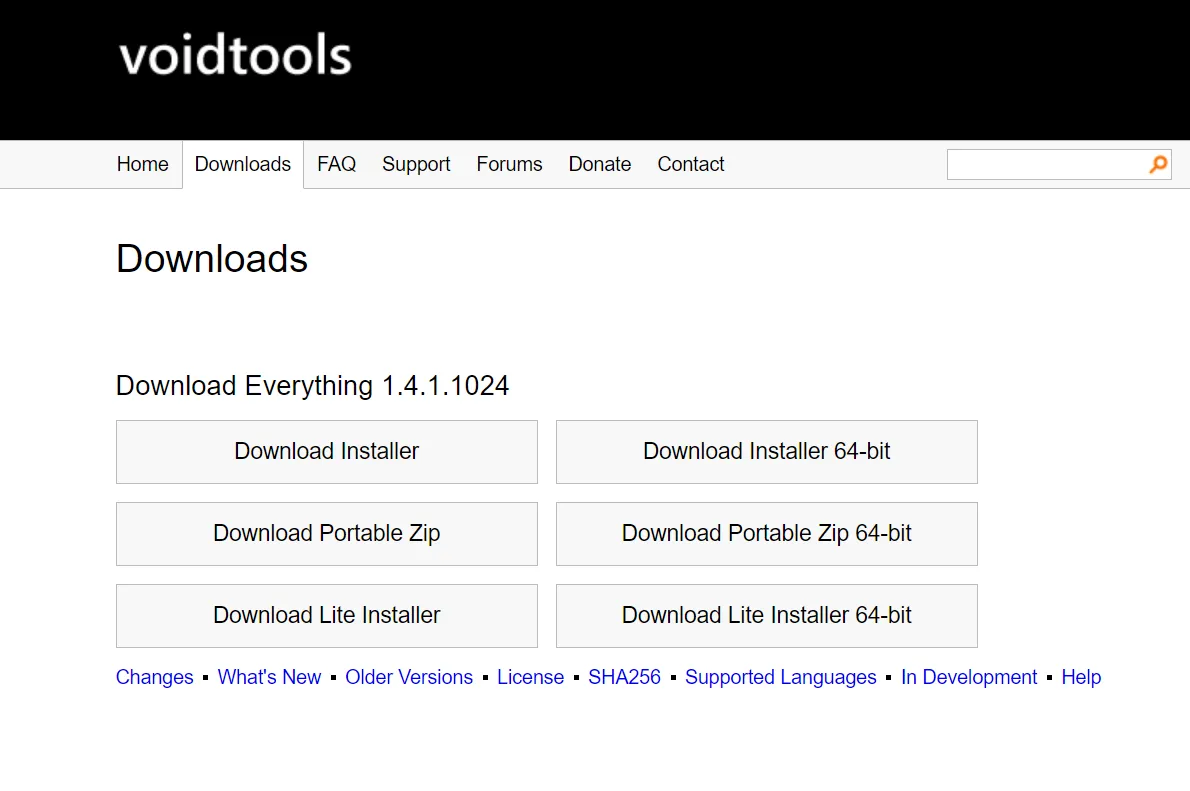
- 執行安裝程式並依照螢幕上的指示完成安裝程序。
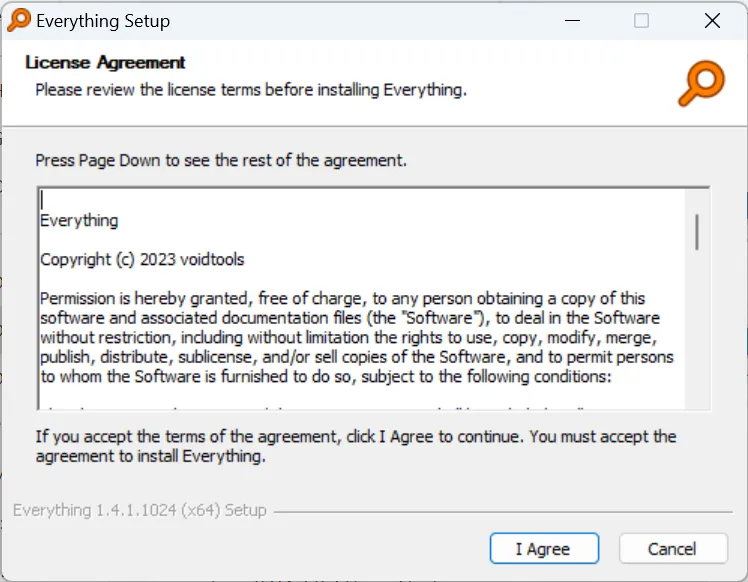
- 完成後,啟動Everything,在文字欄位中輸入特殊字符,它將列出 PC 上的所有相關文件。
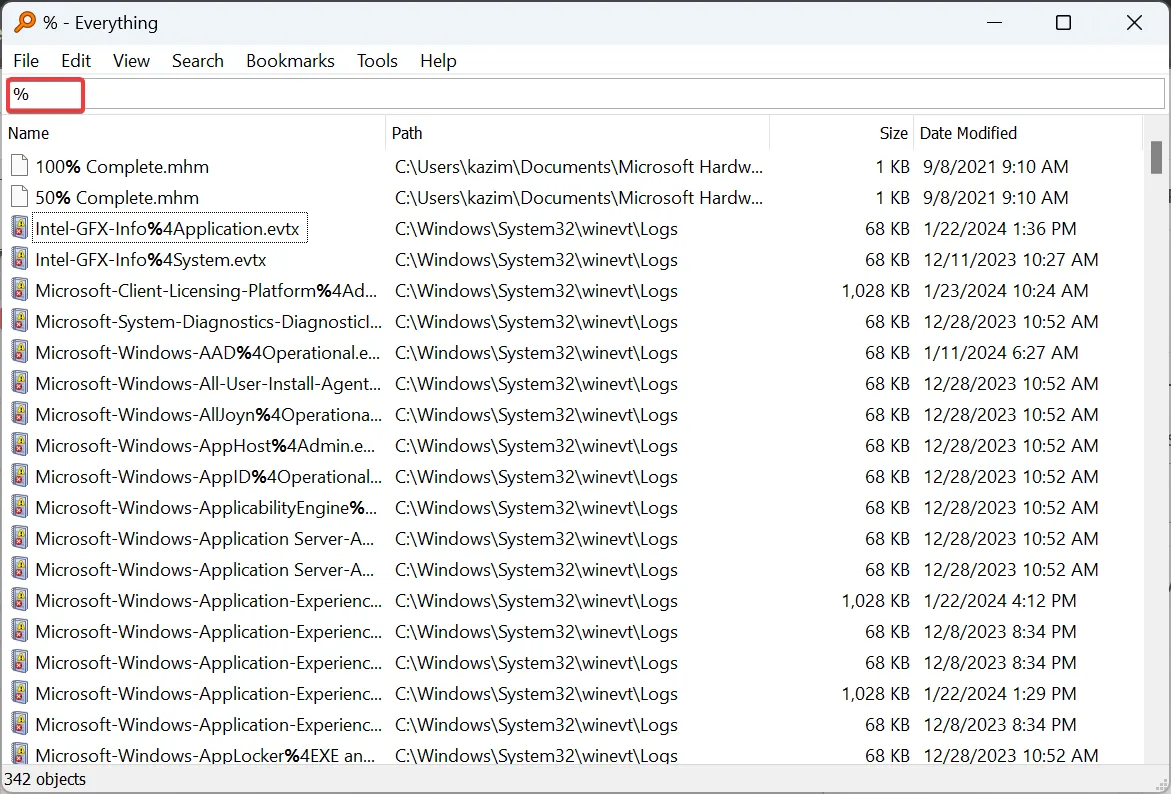
- 若要在特定資料夾中尋找包含特殊字元的檔案名,請按一下「搜尋」功能表並選擇「進階搜尋」。
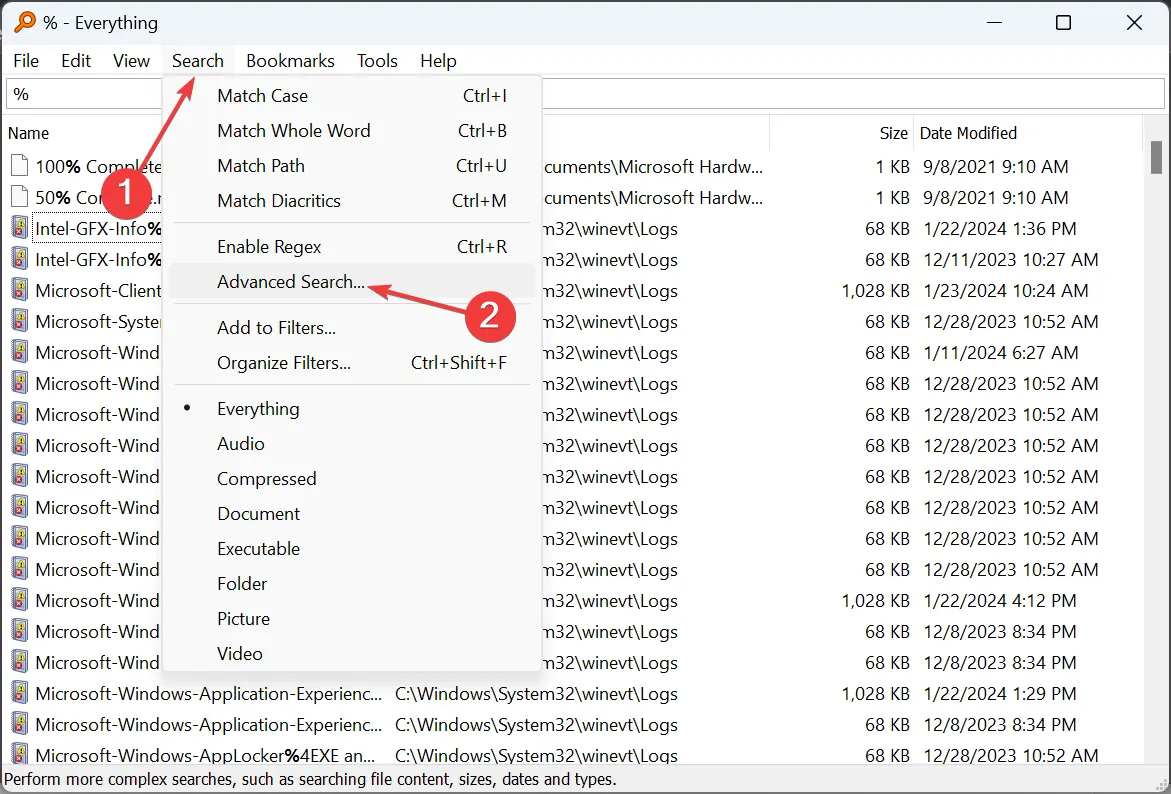
- 在文字欄位中輸入特殊字符,然後按一下「瀏覽」。
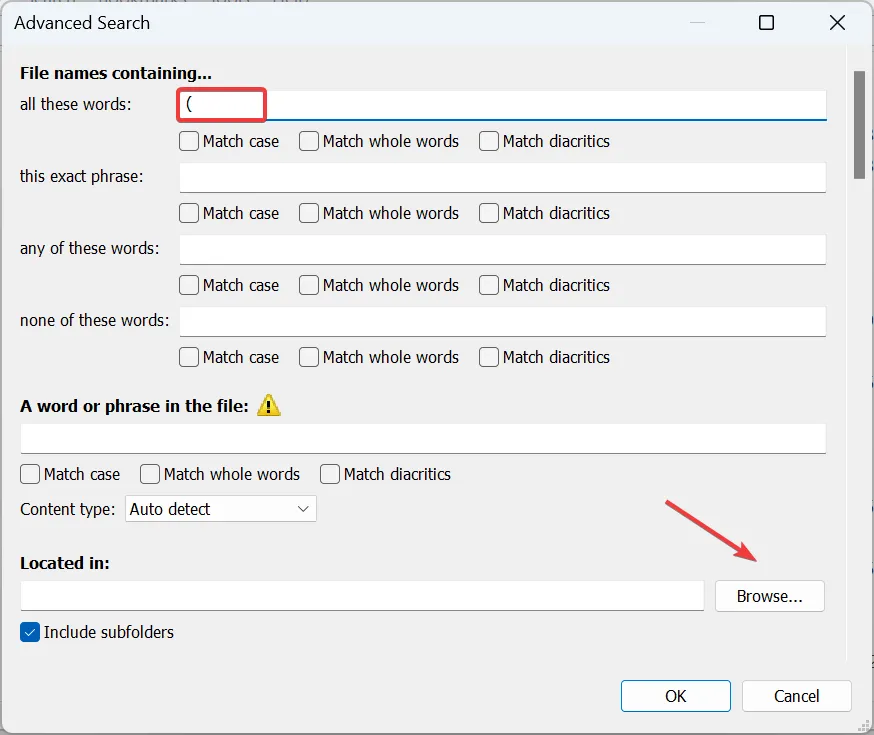
- 前往您想要執行專門搜尋的那個,選擇它,然後按一下「確定」。
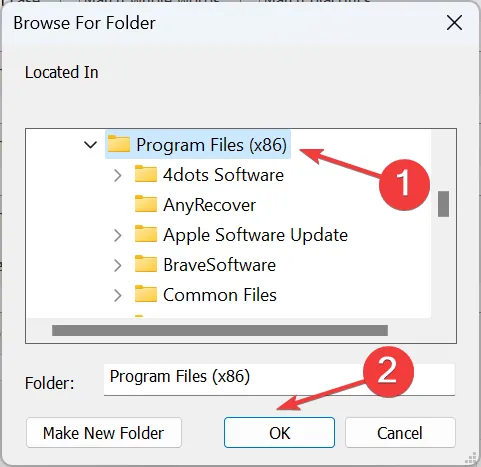
- 根據您想要執行搜尋的方式,勾選或取消勾選「包含子資料夾」複選框,然後按一下「確定」。
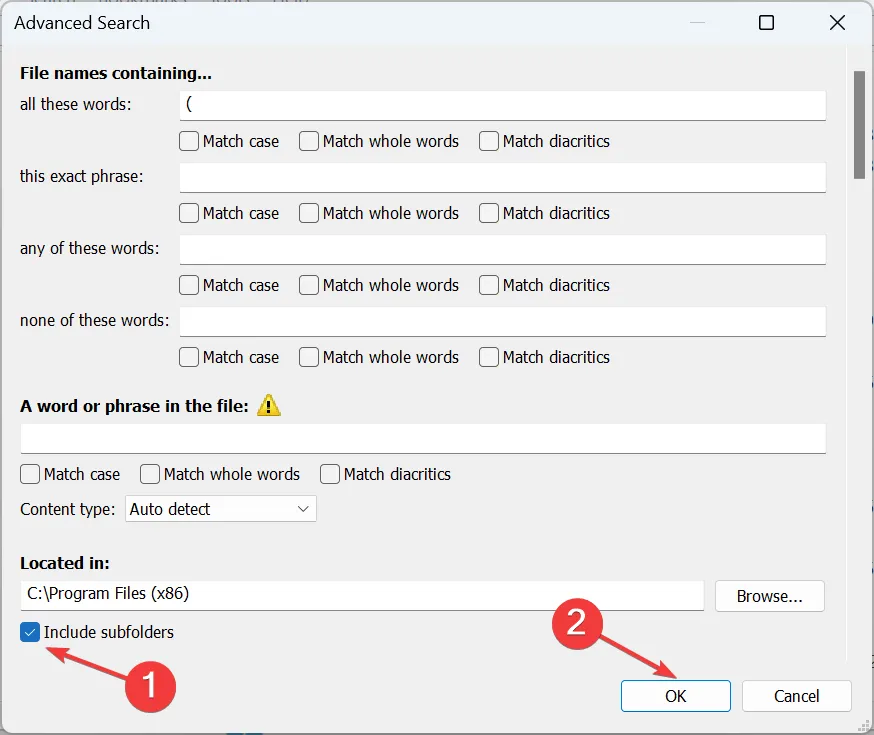
- Everything現在將列出名稱中帶有特殊字元的所有可用文件/資料夾。
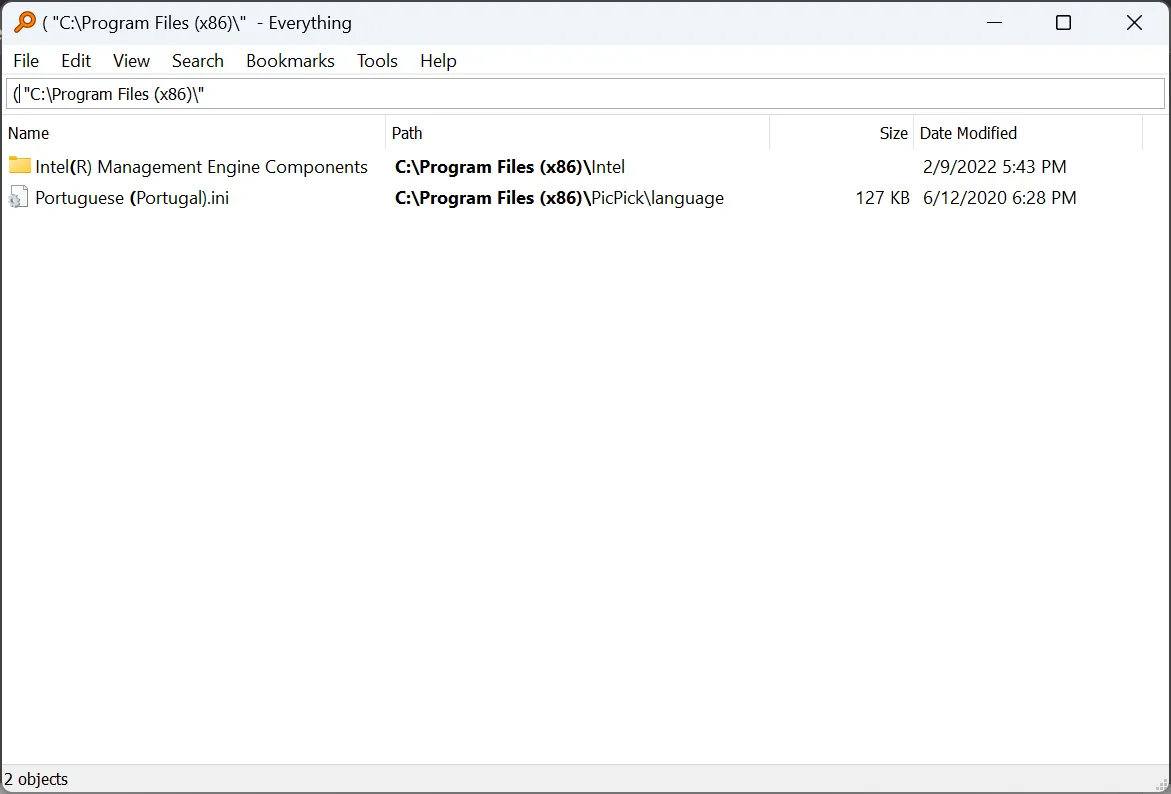
除了 VoidTools 的 Everything 之外,還有其他幾種適用於 Windows 的高級搜尋工具可供使用。
現在您已經了解了在 Windows 資源管理器中搜尋特殊字元的兩個選項。請記住,語法方法最適合一些搜索,但如果您經常使用此類文件,那麼像 Everything 這樣的第三方工具是更好的方法!
對於任何疑問或分享哪種方法最適合您,請在下面發表評論。



發佈留言